Διαβάστε για να μάθετε μερικούς καλύτερους τρόπους λήψης και ενημέρωσης του προγράμματος οδήγησης AMD RX 570 για Windows 11/10/7.
Αγοράσατε πρόσφατα μια κάρτα γραφικών AMD Radeon 570 για να απολαύσετε καλύτερα και χωρίς καθυστερήσεις gaming; Αλλά, δυστυχώς, δεν μπορείτε να απολαύσετε την ομαλή και υψηλή απόδοση. Εάν ναι, τότε θα πρέπει να ελέγξετε εάν τα αντίστοιχα προγράμματα οδήγησης είναι ενημερωμένα ή όχι.
Εάν χρησιμοποιείτε παλιά, κατεστραμμένα προγράμματα οδήγησης AMD RX 570 ή που λείπουν, τότε ενδέχεται να αντιμετωπίσετε διάφορα προβλήματα. Είναι απαραίτητο να διατηρείτε ενημερωμένα τα προγράμματα οδήγησης της κάρτας γραφικών για να προσθέσετε νέες δυνατότητες και να εξασφαλίσετε σταθερή και κορυφαία απόδοση.
Αυτή η εγγραφή θα σας δείξει πώς να εκτελέσετε τη λήψη του προγράμματος οδήγησης AMD RX 570 σε Windows 11 και 10 υπολογιστή χωρίς προβλήματα.
Πώς να κατεβάσετε, να εγκαταστήσετε και να ενημερώσετε το πρόγραμμα οδήγησης AMD RX 570 για Windows 11, 10, 7
Παρακάτω παρατίθενται τρεις μη επαχθείς μέθοδοι για να πραγματοποιήσετε λήψη προγράμματος οδήγησης AMD RX 570 για υπολογιστή με Windows. Ανατρέξτε στο καθένα και επιλέξτε αυτό που σας ταιριάζει καλύτερα.
Μέθοδος 1: Μη αυτόματη λήψη του προγράμματος οδήγησης AMD RX 570 από τον επίσημο ιστότοπο
Για αυτή τη μέθοδο απαιτούνται ορισμένες δεξιότητες υπολογιστή/τεχνικών υπολογιστών, υπομονή και χρόνος. Επιπλέον, πρέπει επίσης να γνωρίζετε για το λειτουργικό σύστημα (λειτουργικό σύστημα) και τα προγράμματα οδήγησης υπολογιστή που χρησιμοποιείτε.
Η AMD συνεχίζει να κυκλοφορεί τις πιο πρόσφατες ενημερώσεις προγραμμάτων οδήγησης μόνο και μόνο για να κάνει τα προϊόντα της πιο παραγωγικά. Έτσι, εάν πιστεύετε ότι τα προγράμματα οδήγησης AMD RX 570 έχουν χαθεί ή έχουν καταστραφεί, τότε μπορείτε να επισκεφτείτε τον επίσημο ιστότοπο της AMD και να αναζητήσετε τις πιο πρόσφατες ενημερώσεις προγραμμάτων οδήγησης. Να το έχετε υπόψη σας ενημέρωση προγραμμάτων οδήγησης χειροκίνητα εμπεριέχει κίνδυνο. Επομένως, όταν το κάνετε μόνοι σας, φροντίστε να κατεβάσετε και να εγκαταστήσετε τα σωστά προγράμματα οδήγησης σύμφωνα με τη διαμόρφωση του συστήματος και της συσκευής σας. Για να χρησιμοποιήσετε αυτήν τη μέθοδο, ακολουθήστε τα βήματα που περιγράφονται παρακάτω:
Βήμα 1: Μεταβείτε στην AMD's επίσημη σελίδα υποστήριξης.
Βήμα 2: Τώρα, επιλέξτε το προϊόν και τη σειρά του προγράμματος οδήγησης.
Βήμα 3: Στη συνέχεια, κάντε κλικ στο ΥΠΟΒΑΛΛΟΥΝ.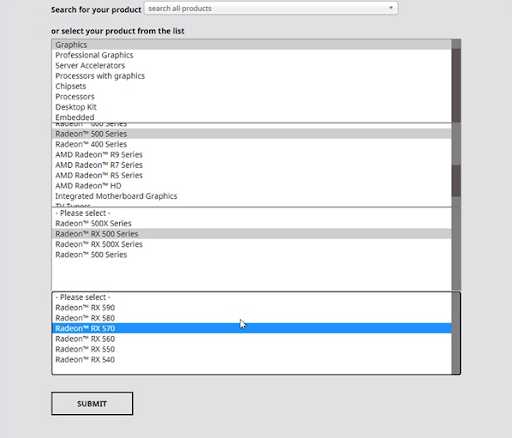
Βήμα 4: Επιλέξτε το ακριβές λειτουργικό σύστημα για το οποίο αναζητάτε την ενημέρωση του προγράμματος οδήγησης. Για παράδειγμα, Windows 10 – Έκδοση 64-Bit.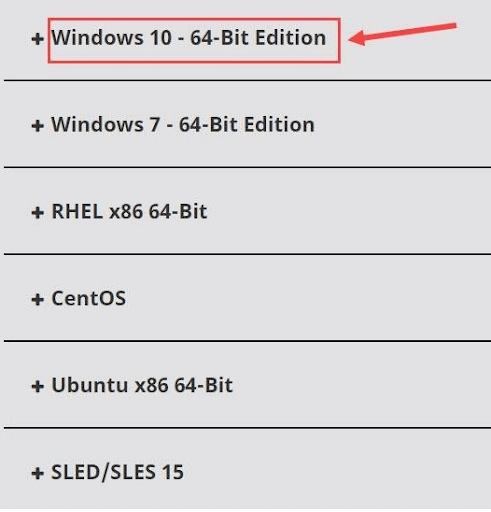
Βήμα 5: Κάντε κλικ στο κουμπί Λήψη δίπλα στο αρχείο προγράμματος οδήγησης.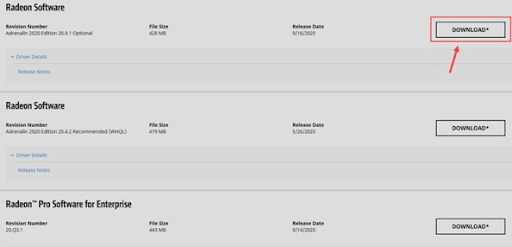
Βήμα 6: Περιμένετε να ολοκληρωθεί η διαδικασία λήψης.
Βήμα 7: Μετά από αυτό, κάντε διπλό κλικ στο ληφθέν αρχείο και συμμορφωθείτε με τις οδηγίες που εμφανίζονται στην οθόνη για να εγκαταστήσετε με επιτυχία τα πιο πρόσφατα προγράμματα οδήγησης Radeon RX 570 Windows 10.
Μόλις τελειώσετε, επανεκκινήστε το σύστημα του υπολογιστή σας για να εφαρμόσετε αλλαγές.
Διαβάστε επίσης: Πώς να κατεβάσετε και να ενημερώσετε τα προγράμματα οδήγησης AMD RX 5700 XT στα Windows
Μέθοδος 2: Ενημερώστε το πρόγραμμα οδήγησης AMD RX 570 στη Διαχείριση Συσκευών
Η Διαχείριση Συσκευών είναι ένα προεπιλεγμένο εργαλείο των Windows που εμφανίζει και διαχειρίζεται όλες τις συσκευές υλικού και τα προγράμματα οδήγησης τους. Ομοίως, μπορείτε να χρησιμοποιήσετε αυτό το ενσωματωμένο εργαλείο για να βρείτε και να εγκαταστήσετε τα πιο πρόσφατα προγράμματα οδήγησης AMD Radeon RX στα Windows 10/11. Εδώ είναι πώς να το κάνετε αυτό:
Βήμα 1: Στο πληκτρολόγιό σας, πατήστε συνολικά τα πλήκτρα Windows + X και επιλέξτε Διαχειριστή της συσκευής.
Βήμα 2: Στο παράθυρο Διαχείριση Συσκευών, αναζητήστε τους προσαρμογείς οθόνης και κάντε διπλό κλικ σε αυτούς.
Βήμα 3: Κάντε δεξί κλικ στο πρόγραμμα οδήγησης AMD RX 570 και επιλέξτε Ενημέρωση λογισμικού προγράμματος οδήγησης.
Βήμα 4: Από την επόμενη ερώτηση, επιλέξτε Αυτόματη αναζήτηση για ενημερωμένο λογισμικό προγράμματος οδήγησης.
Αυτό είναι! Τώρα, η Διαχείριση Συσκευών θα αναζητήσει τα διαθέσιμα προγράμματα οδήγησης και θα εγκαταστήσει τα πιο γνήσια. Μόλις τελειώσετε, πρέπει να επανεκκινήσετε τον υπολογιστή για να εφαρμόσετε τις πρόσφατα πραγματοποιηθείσες αλλαγές.
Διαβάστε επίσης: Ενημερώστε το πρόγραμμα οδήγησης AMD
Μέθοδος 3: Χρησιμοποιήστε το εργαλείο ενημέρωσης προγράμματος οδήγησης για αυτόματη εγκατάσταση του προγράμματος οδήγησης AMD RX 570 (Συνιστάται)
Υπάρχουν πολλά διαθέσιμα εργαλεία στην αγορά που απλοποιούν τη συνολική διαδικασία εύρεσης, λήψης και εγκατάστασης των σωστών προγραμμάτων οδήγησης συσκευών σε έναν υπολογιστή. Ωστόσο, δεν αξίζει να τα δοκιμάσετε όλα. Από όλα, το αγαπημένο μας είναι το Bit Driver Updater.
Το Bit Driver Updater είναι ένα από τα πιο εξειδικευμένα προγράμματα ενημέρωσης προγραμμάτων οδήγησης που εντοπίζει αυτόματα το σύστημά σας και βρίσκει τα πιο πρόσφατα και πιο συμβατά προγράμματα οδήγησης για αυτό. Το λογισμικό διατίθεται σε δύο εκδόσεις - δωρεάν ή επαγγελματική έκδοση.
Με τη δωρεάν έκδοση, δεν έχετε πρόσβαση στις προηγμένες λειτουργίες του, όπως προγραμματιστής σάρωσης, οδηγός αυτόματης δημιουργίας αντιγράφων ασφαλείας και επαναφοράς, λειτουργία ενημέρωσης προγράμματος οδήγησης με ένα κλικ, τεχνική υποστήριξη 24*7 και πολλά άλλα. Αυτό σημαίνει ξεκάθαρα, για να ξεκλειδώσετε το πλήρες δυναμικό του Bit Driver Updater, πρέπει να βασιστείτε στην επαγγελματική έκδοση. Επίσης, η έκδοση pro συνοδεύεται από πλήρη εγγύηση επιστροφής χρημάτων 60 ημερών. Ακολουθήστε τα παρακάτω βήματα για να ενημερώσετε το παλιό πρόγραμμα οδήγησης AMD RX 570 χρησιμοποιώντας Ενημέρωση προγράμματος οδήγησης bit:
Βήμα 1: Πρώτα απ 'όλα, κατεβάστε το Bit Driver Updater. Οι χρήστες μπορούν ακόμη και να το κάνουν δωρεάν από το κουμπί που δίνεται παρακάτω.

Βήμα 2: Εκτελέστε το εκτελέσιμο αρχείο και ακολουθήστε τον οδηγό εγκατάστασης για να εγκαταστήσετε το λογισμικό.
Βήμα 3: Μόλις εγκατασταθεί, εκκινήστε το Bit Driver Updater και κάντε κλικ στο Scan.
Βήμα 4: Περιμένετε μέχρι το βοηθητικό πρόγραμμα ενημέρωσης προγραμμάτων οδήγησης να ολοκληρώσει τη σάρωση του υπολογιστή σας για παλιά, κατεστραμμένα ή κατεστραμμένα προγράμματα οδήγησης.
Βήμα 5: Βρείτε το προβληματικό πρόγραμμα οδήγησης από τα αποτελέσματα σάρωσης και κάντε κλικ στο κουμπί Ενημέρωση τώρα που εμφανίζεται δίπλα του. Επιπλέον, μπορείτε επίσης να κάνετε κλικ στο κουμπί Ενημέρωση όλων, αλλά μόνο εάν χρησιμοποιείτε την επαγγελματική έκδοση του Bit Driver Updater. Αυτό θα σας βοηθήσει να πραγματοποιήσετε μαζικές ενημερώσεις προγραμμάτων οδήγησης ταυτόχρονα.
Αφού εγκαταστήσετε το πιο πρόσφατο πρόγραμμα οδήγησης AMD RX 570 στα Windows 10 και 11, επανεκκινήστε τον υπολογιστή σας για να επικυρώσετε τις αλλαγές. Δείτε πόσο βολικό είναι να εγκαταστήσετε τις πιο πρόσφατες ενημερώσεις προγραμμάτων οδήγησης με το Bit Driver Updater.
Διαβάστε επίσης: Οι καλύτεροι τρόποι λήψης προγραμμάτων οδήγησης AMD Ryzen 3 2200G
Λήψη προγράμματος οδήγησης AMD RX 570 Windows 10, 11: ΟΛΟΚΛΗΡΩΜΕΝΟ
Χρησιμοποιώντας οποιαδήποτε από τις παραπάνω κοινές μεθόδους, μπορείτε εύκολα να βρείτε και να αποκτήσετε την πιο πρόσφατη έκδοση των προγραμμάτων οδήγησης AMD RX 570 στον υπολογιστή σας με Windows 11 και Windows 10. Ελπίζουμε να βρείτε χρήσιμο αυτόν τον οδηγό οδηγού.
Ενημερώστε μας στα σχόλια παρακάτω εάν έχετε οποιεσδήποτε απορίες ή περισσότερες πληροφορίες σχετικά με το ίδιο. Επιπλέον, εγγραφείτε στο Newsletter μας για περισσότερα άρθρα σχετικά με την τεχνολογία. Επιπλέον, ακολουθήστε μας Facebook, Κελάδημα, Ίνσταγκραμ, και Pinterest
.